Olá turma…
Constantemente pessoas me perguntam como deixar os dentes das pessoas mais brancos sem ficar muito artificial….
Então ai vai aqui no Design Cafeinado, mais uma das técnicas que eu utilizo.
1 – Abra a imagem que você deseja retocar

2 – Com a sua ferramenta de seleção preferida, selecione todos os dentes, eu utilizei a Quick Selection Tool/Ferramenta de Seleção Rápida, mas não se preocupe muito se a seleção não fica perfeita no início, pois nosso ajuste envolverá uma máscara que deixará todo o efeito editável.

3 – Em seguida crie uma Pasta/Grupo de camadas, renomeie para “Dentes Brancos” e em seguida clique para adicionar uma máscara ao Grupo.
O Photoshop irá utilizar a nossa seleção para criar a máscara, assim todos os ajuste que colocarmos dentro da pasta automaticamente utilizarão a máscara do Grupo, sendo que deste modo poderemos ter vários ajustes dentro da pasta, mas quando precisarmos editar a máscara, só será necessário editar a máscara do grupo.
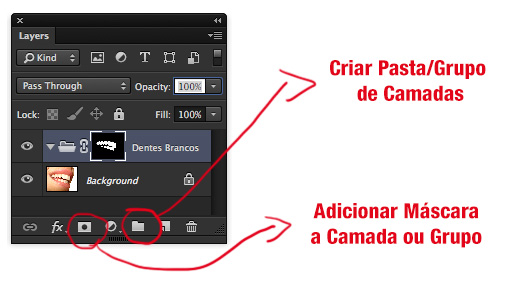
4- Adicione uma camada de ajuste de Hue Saturation/Matiz e Saturação e reduza o valor da saturação para -50. E certifique-se que o ajuste esteja dentro da pasta que criamos no passo anterior.
Caso não esteja, basta apenas move-la para dentro do grupo.
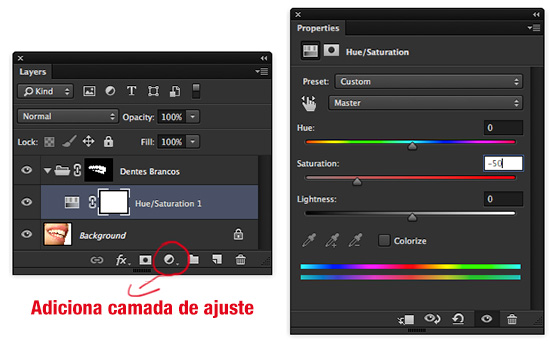
5 – Em muitos casos apenas o passo anterior pode resolver o seu problema, mas fica interessante dar uma leve tonalidade de azul, para compensar um pouco do tom amarelado.
Então adicione uma outra camada de ajuste, mas desta vez será de Color Balance/Equilíbrio de Cores.
No Equilibrio de Cores coloque os seguintes valores:
SHADOWS/SOMBRAS
Ciano – Vermelho: 0
Magenta – Verde: 0
Amarelo – Azul: +10
MIDTONES/TONS MÉDIOS
Ciano – Vermelho: -5
Magenta – Verde: 0
Amarelo – Azul: +5
HIGHLIGHTS/REALCES
Ciano – Vermelho: 0
Magenta – Verde: 0
Amarelo – Azul: +8
Esses valores são somente uma base, de acordo com a sua imagem eles podem variar. Para obter um bom resultado use de seu bom senso.
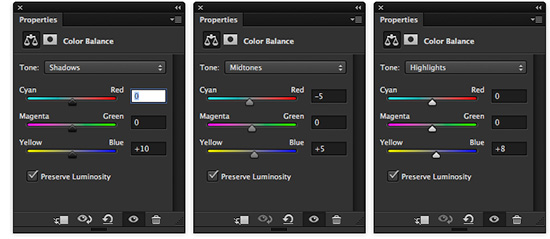 6 – Dê uma conferida na imagem antes e depois dos ajustes.
6 – Dê uma conferida na imagem antes e depois dos ajustes.
Espero que tenham gostado deste tutorial, clique ali no curtir e compartilhe com seus amigos este Post.
Não esqueça de dar uma olhada também nos tutoriais de Retoque de pele e de recorte de cabelos.
Abraços e até a próxima.
Ermelino Rocha Junior
